Experimente la nueva forma de transferir archivos en su dispositivo Apple sin un cable de carga. Airdrop admite una nueva forma de mover archivos con el poder de Wifi y Bluetooth. Recientemente, Apple adaptó otro formato de imagen con la mejor compresión en comparación con JPEG: el HEIC.
Este formato es la nueva cara para contener datos detallados y modernos de alta calidad para fotografía. A pesar de las ventajas, los usuarios tienen problemas para abrir el archivo HEIC; no es compatible principalmente si el receptor de archivos usa iOS 7, OS X 10.10 o una versión anterior. Entonces, la mejor solución que necesitará saber para resolver el problema es aprender cómo AirDrop JPG en lugar de HEIC, y puede aprender cómo hacerlo leyendo la información escrita a continuación.
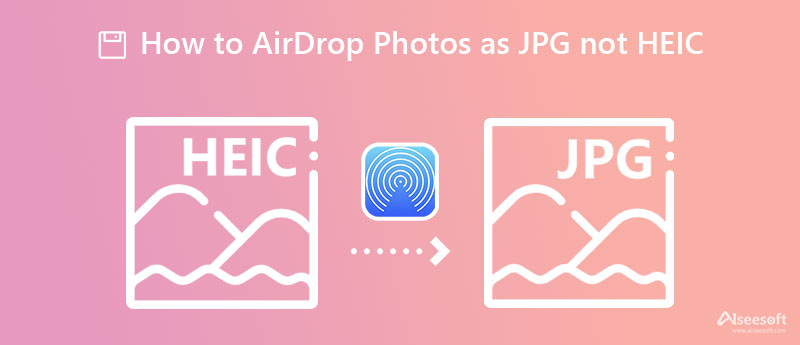
En esta parte, aprenderá la forma posible de AirDrop JPG, no HEIC, en Mac o cualquier producto de Apple sin la ayuda de una aplicación de terceros. Es posible que AirDrop de iPhone a Android? No, debido a que la función AirDrop aún no está disponible en Android, hay herramientas que puede usar para que esto sea posible. Además, lea los pasos detallados a continuación para que el receptor no necesite descargar un visor de fotos en su dispositivo para ver el HEIC.
Pasos sobre cómo AirDrop como JPG, no HEIC:
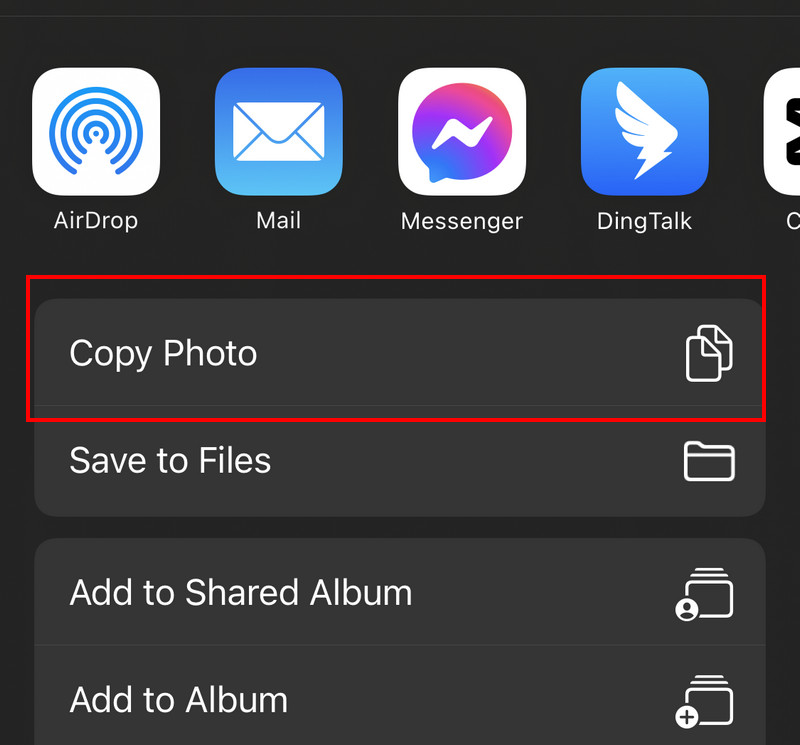
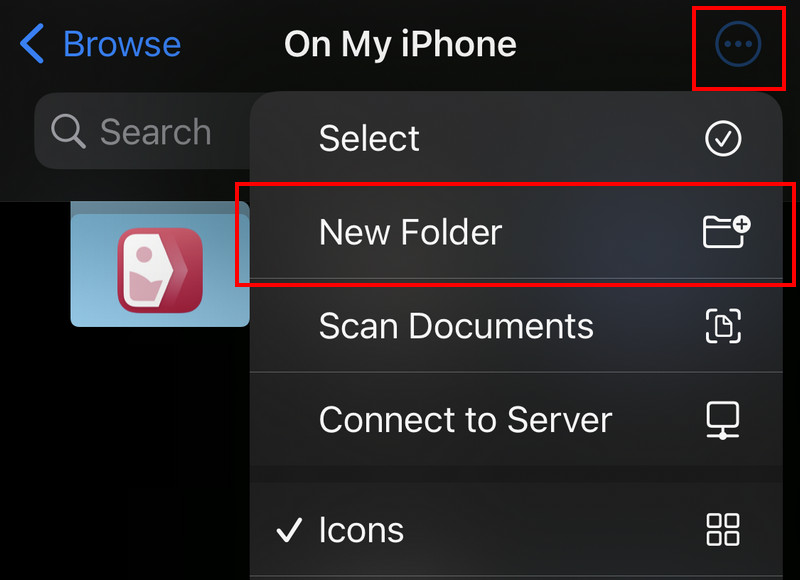
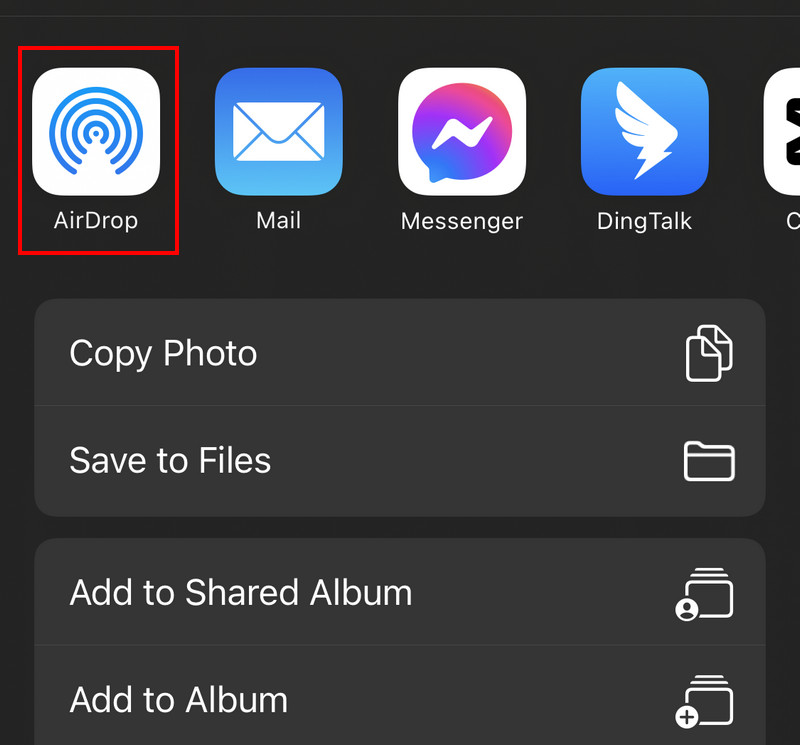
Este método le permite guardar la imagen capturada como JPG en lugar de HEIC para que la foto se convierta en formato estándar. Entonces, para fotos AirDrop, HEIC como JPG, siga los pasos a continuación.
Pasos sobre cómo capturar como JPG en lugar de HEIC:
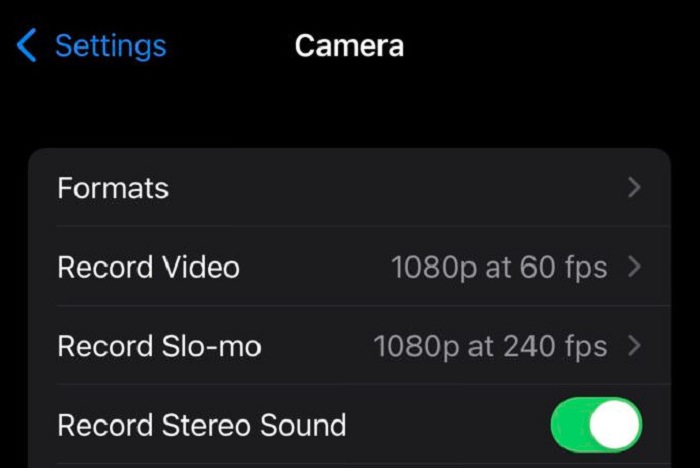
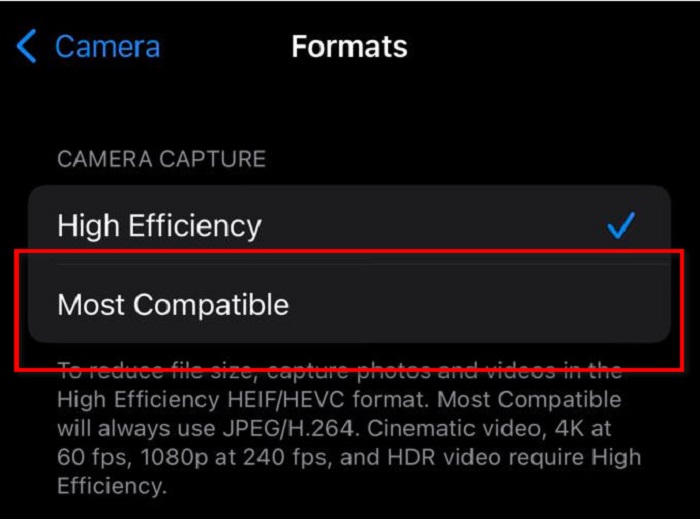
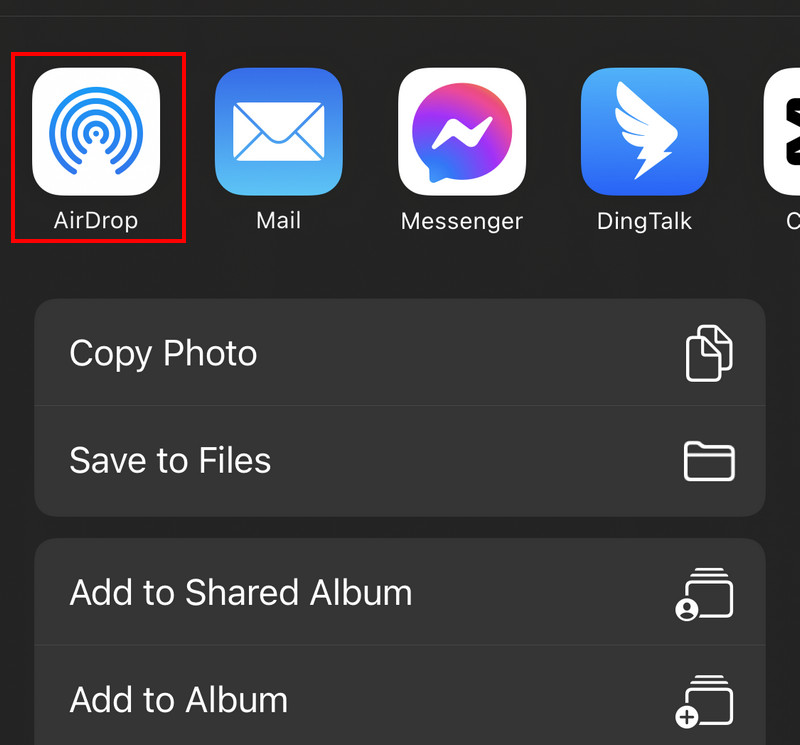
Deberá seguir dos métodos para hacer el HEIC como JPEG, especialmente cuando el archivo se guarda en iOS. Aunque deberá instalarlos, son confiables para transferir y convertir el archivo HEIC. ¿Quieres saber cuáles son estos? Si es así, tómese el tiempo para leer las herramientas y siga los pasos correspondientes.
FoneTrans ofrece la forma más rápida de transferir los archivos guardados en iOS sin usar Wi-Fi o Bluetooth. Entonces, si su archivo está guardado en su iOS y desea transferirlo, puede seguir los pasos indicados a continuación.
100% Seguro. Sin anuncios.
100% Seguro. Sin anuncios.
Pasos sobre cómo usar FoneTrans:
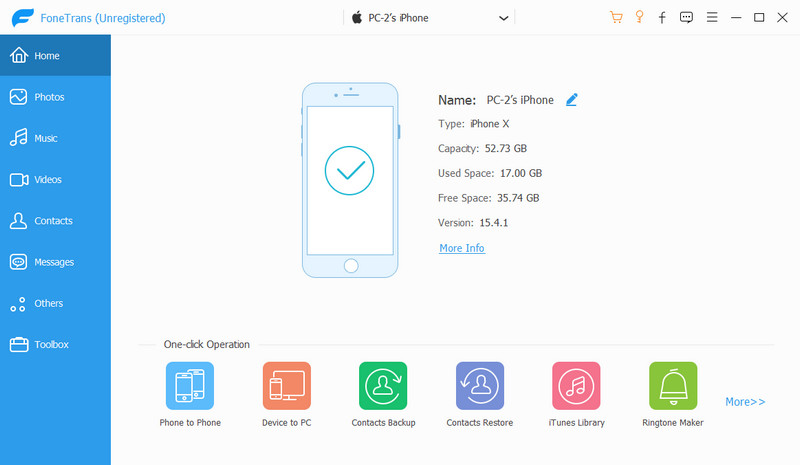
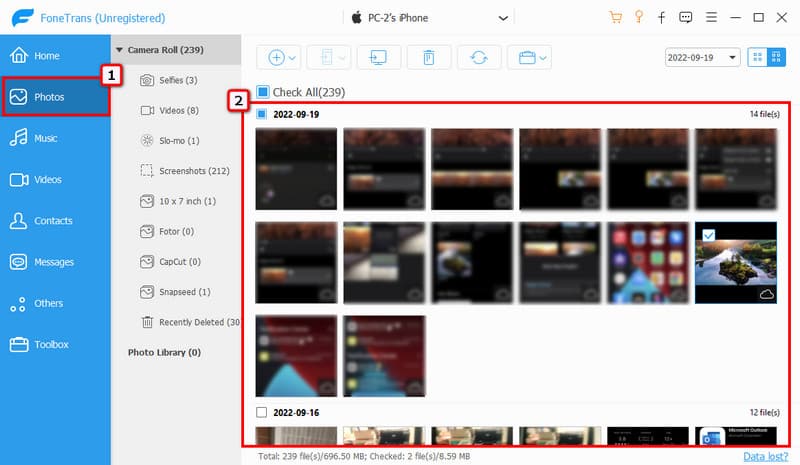
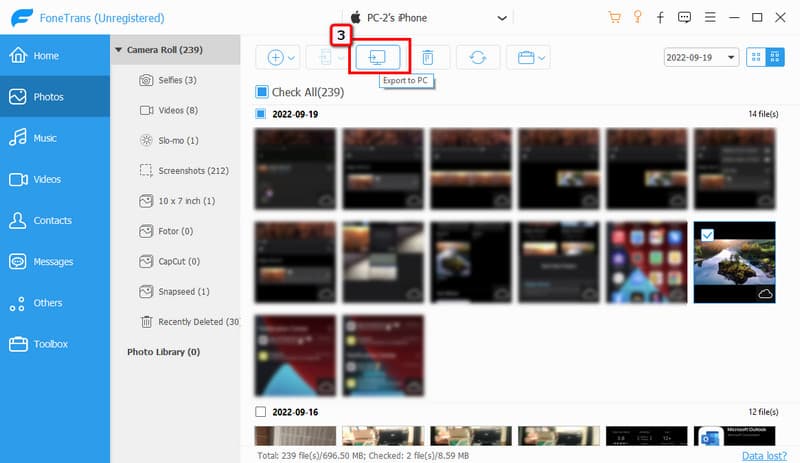
Aiseesoft HEIC Converter ofrece a sus usuarios la oportunidad de convertir múltiples archivos HEIC a un formato compatible como JPEG/JPG o PNG. Funciona rápido aunque cargue varios archivos, y la descarga del resultado final también es rápida. Antes de iPhone AirDrop HEIC a JPG, siga el tutorial que se detalla a continuación.
100% Seguro. Sin anuncios.
100% Seguro. Sin anuncios.
Pasos sobre cómo usar el convertidor Aiseesoft HEIC:
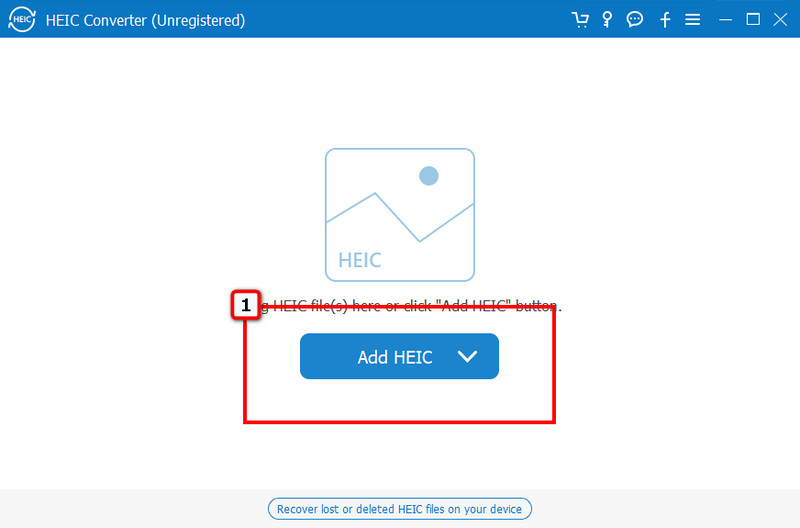
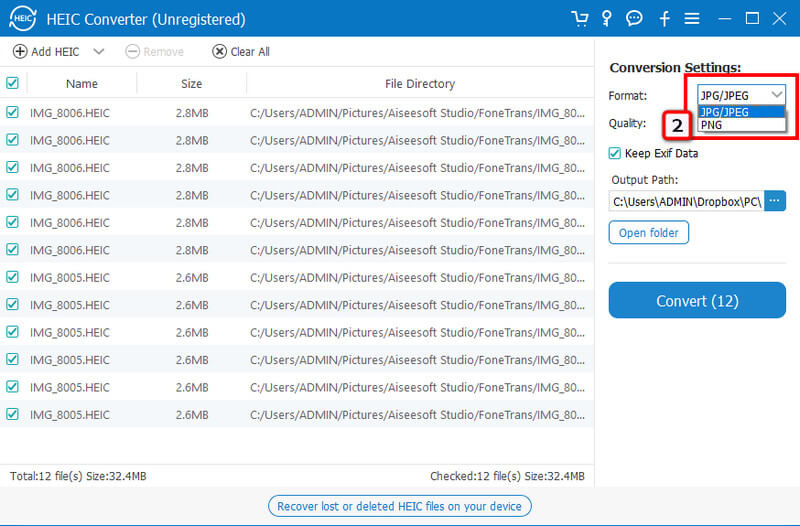
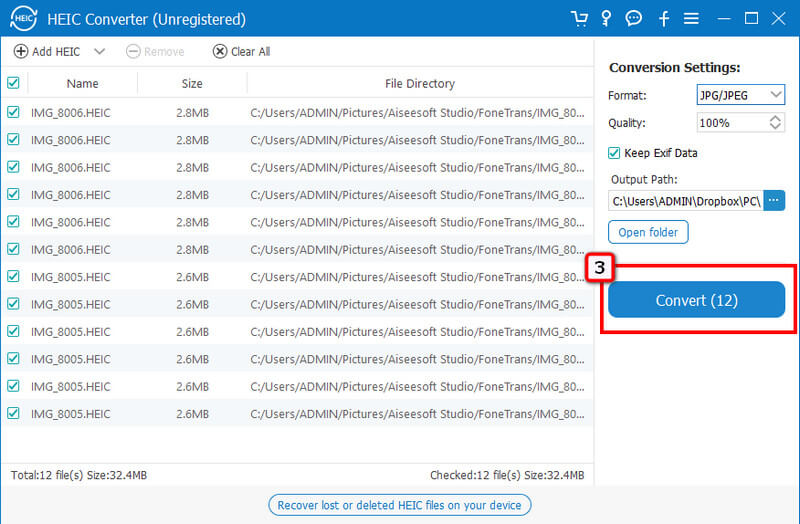
¿El AirDrop HEIC se ve peor que el original?
No, la calidad HEIC permanecerá incluso cuando la imagen se transfiera a un dispositivo más nuevo. Dado que AirDropping no comprime su archivo de imagen para acelerar el proceso, espere que no haya pérdida de calidad después de AirDrop el archivo.
¿Qué es más rápido, Bluetooth o AirDrop?
Bluetooth y AirDrop funcionan perfectamente en la transferencia de archivos de forma inalámbrica. Sin embargo, AirDrop transfiere el archivo mucho más rápido que la velocidad de Bluetooth.
¿Por qué mi AirDrop dejó de funcionar?
AirDrop es la característica adicional más útil agregada a los dispositivos iOS y Mac para transferir el archivo rápidamente, incluso en lotes. Sin embargo, hay veces que AirDrop no funciona en su dispositivo iPhone o Mac por muchas razones.
Conclusión
Con los métodos mencionados anteriormente, ahora tienes la idea de Fotos HEIC de AirDrop como JPEG con facilidad. Por lo tanto, es su elección si desea convertir, luego AirDrop o guardar la imagen que capturó como JPEG en lugar del formato HEIC. Sin embargo, hay momentos en que AirDrop no funciona bien para transferir los archivos HEIC a un nuevo dispositivo. Suponga que desea transferir el archivo HEIC como JPEG en Mac sin usar AirDrop. En ese caso, el mejor enfoque que debe usar es descargar el software y seguir los pasos agregados a la forma alternativa. Aunque estas son alternativas, funcionan de la mejor manera y de manera profesional para convertir y transferir los archivos HEIC a un dispositivo Apple.
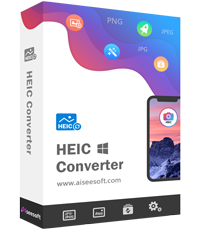
Aiseesoft HEIC Converter es el software profesional para convertir fotos de iPhone/iPad/iPod de HEIC a JPG/PNG en Windows/Mac sin comprimir la calidad de la imagen.
100% Seguro. Sin anuncios.
100% Seguro. Sin anuncios.